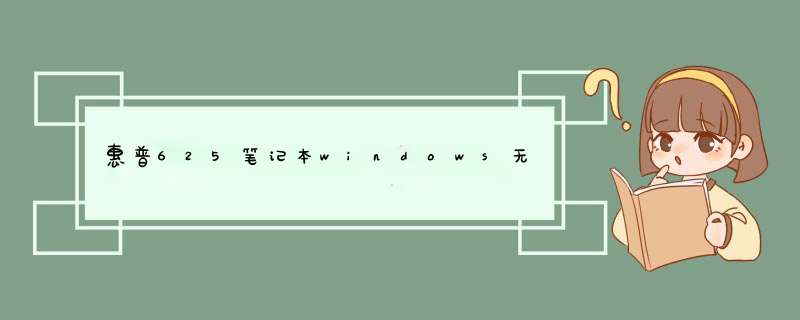
您好,感谢您选择惠普产品。
1、请您先确认笔记本键盘上的无线开关已经打开了吗?温馨提示:当无线指示灯为白色时,表示无线开启。当无线指示灯为橙色时,表示无线关闭。下面是无线开关开启状态图片:
2、如果不好用,请您鼠标右键点击“计算机”(或“我的电脑”),选择“管理”,打开“设备管理器”,查看是否有无线网卡设备?如果有,请您查看无线网卡设备前是否有黄色的问号或叹号呢?
3、请您确认无线服务是否开启,方法:请您在开始菜单中点击“运行”,输入services.msc,找到WLAN auto config(或Wireless Zero Configuration),看是否已经设置为开启,若没有,请将它设置为开启试试。
4、请您确认BIOS中的无线开关是否已经打开,方法:请您开机按F10进入BIOS,选择System Configuration--Built-In Device Options,查看Embedded WLAN Device和Wireless Button State这两个选项前面是否打勾,如果不是,请打勾。然后在左上角File中选择Save Changes And Exit,就可以保存后退出了。
5、您也可以保存数据后,将BIOS恢复默认值试试,方法:您开机后连续点击F10键进入BIOS,在File中选择Retore Defaults, 点yes,再选择Save Changes And Exit,就可以保存后退出了。
6、如果笔记本出现无线开关已经可以打开,但仍不能上网,如果您使用的是无线路由器,那么建议您打开无线路由器设置首页面,查看“频段”或“信道”数值是多少,您可以改为“6或9”试试。您也可以重启无线路由器或重置路由器试试。另外,如果不能解决,建议您更换其它无线网络环境看是否可以正常搜索和连接。
7、如果问题依旧,麻烦您针对上面问题进行回复。另外,请您再描述一下“ *** 作系统版本”,然后我们为您提供其它建议。
*** 作工具:惠普打印机
1、首先确保可以通过IP192.168.223.1访问打印机,如下图所示。
2、然后在“网络”列中,选择并单击“无线配置”选项,如下图所示。
3、在无线配置界面,选择右侧的“开”按钮,如下图所示。
4、然后在网络名称中找到个人无线名称,如下图所示。
5、然后在验证框中输入无线密码,如下图所示。
6、验证成功后,选择“应用”按钮,如下图所示。
7、最后即可成功使用无线连接。
欢迎分享,转载请注明来源:内存溢出

 微信扫一扫
微信扫一扫
 支付宝扫一扫
支付宝扫一扫
评论列表(0条)